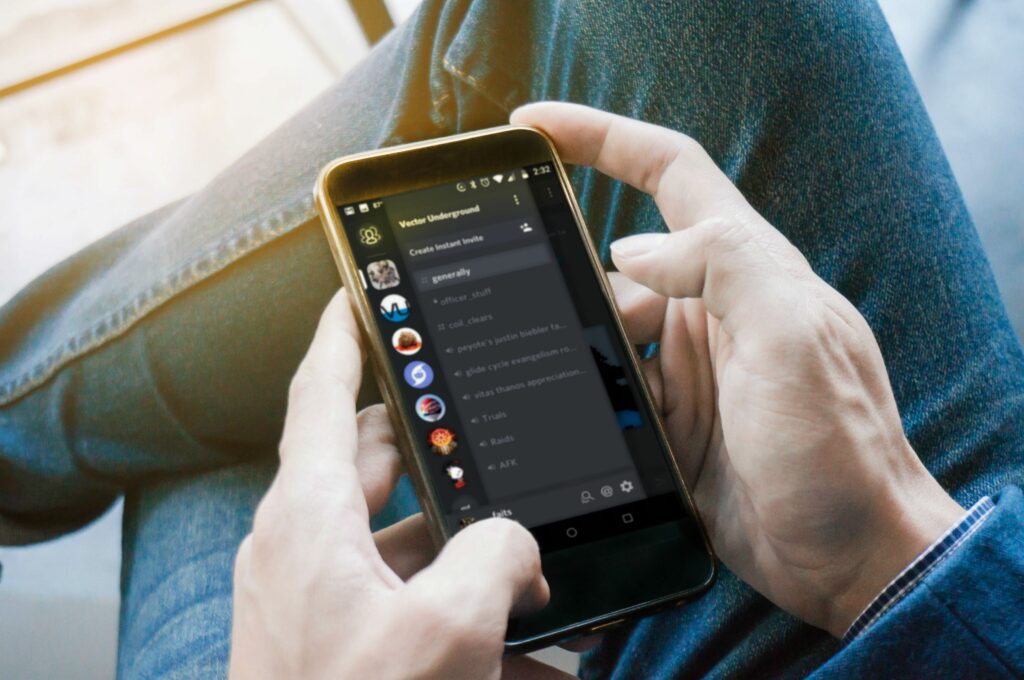
Discord je bezplatná aplikace, která kombinuje aspekty hlasového chatu služeb, jako je Skype a Teamspeak, s aspekty textového chatu Internet Relay Chat (IRC) a služby rychlých zpráv. Zde je návod, jak používat aplikaci Discord pro Windows, macOS, Linux, iOS, Android a webové prohlížeče.
Na co se Discord používá?
Discord byl vytvořen pro online hráče jako bezplatná alternativa ke službám hlasových chatů, jako jsou TeamSpeak, Mumble a Ventrilo. Tyto služby usnadňují komunikaci Voice over IP (VoIP) mezi členy herních klanů, cechů a dalších skupin. Místo používání nástrojů hlasové komunikace zabudovaných do her, které jsou často nižší kvality a postrádají funkce, využívají hráči tyto služby ke společnému hraní. Nevýhodou je, že většina služeb VoIP vyžaduje server, který obvykle není zdarma. Některé hostingové společnosti poskytují bezplatný server VoIP, pokud je zapůjčen běžný herní server. S provozem serveru TeamSpeak, Mumble nebo Ventrilo však obvykle souvisejí náklady. Discord nabízí podobnou službu bez jakýchkoli nákladů. Aplikace Discord je zdarma ke stažení, registrace k účtu Discord je zdarma a každý si může vytvořit server Discord zdarma. Discord nabízí prémiovou službu s názvem Discord Nitro. Platba za tuto prémiovou službu přináší výhody, jako je nahrávání větších obrázků a možnost zvolit čísla, která se přidají k vašemu uživatelskému jménu Discord.
Jak začít s svárem
Chcete-li začít s programem Discord, vytvořte si dočasný účet. Tento účet můžete zaregistrovat, aby byl trvalý, nebo jej po dokončení zahoďte. Do svého účtu můžete přidat avatar nebo profilový obrázek, ale není to nutné.
-
Otevřete webový prohlížeč a přejděte na web aplikace Discord.
-
Vybrat Otevřete Discord ve svém prohlížeči.
-
Zadejte požadované uživatelské jméno a vyberte šipku napravo od textového pole.
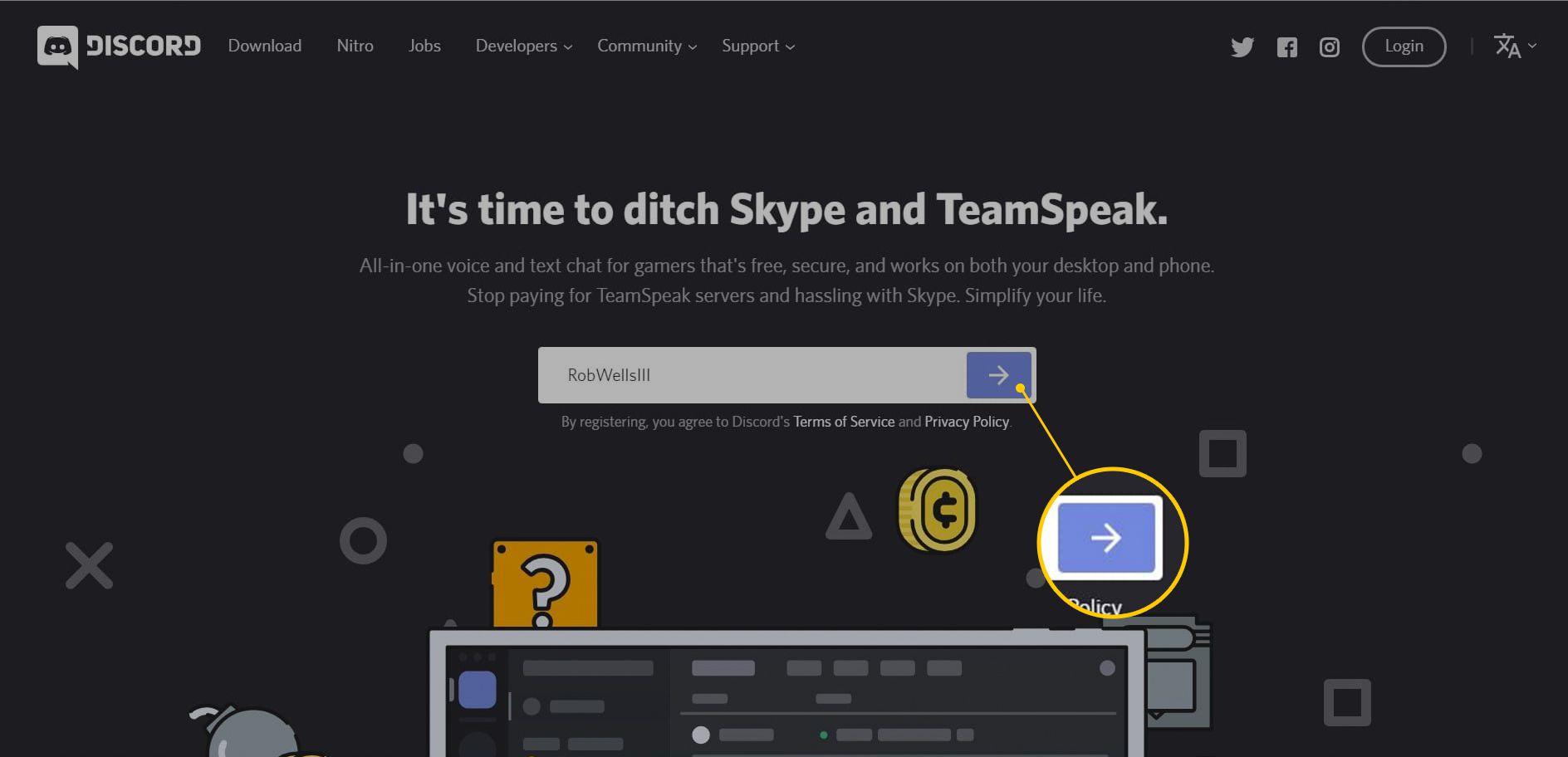
Vaše uživatelské jméno nemusí být jedinečné. Bude kombinováno se čtyřmístným číslem, aby se odlišilo od ostatních uživatelů, kteří používají stejný název.
-
Vybrat nejsem robot Zaškrtávací políčko a pokud je k dispozici, vyplňte captcha.
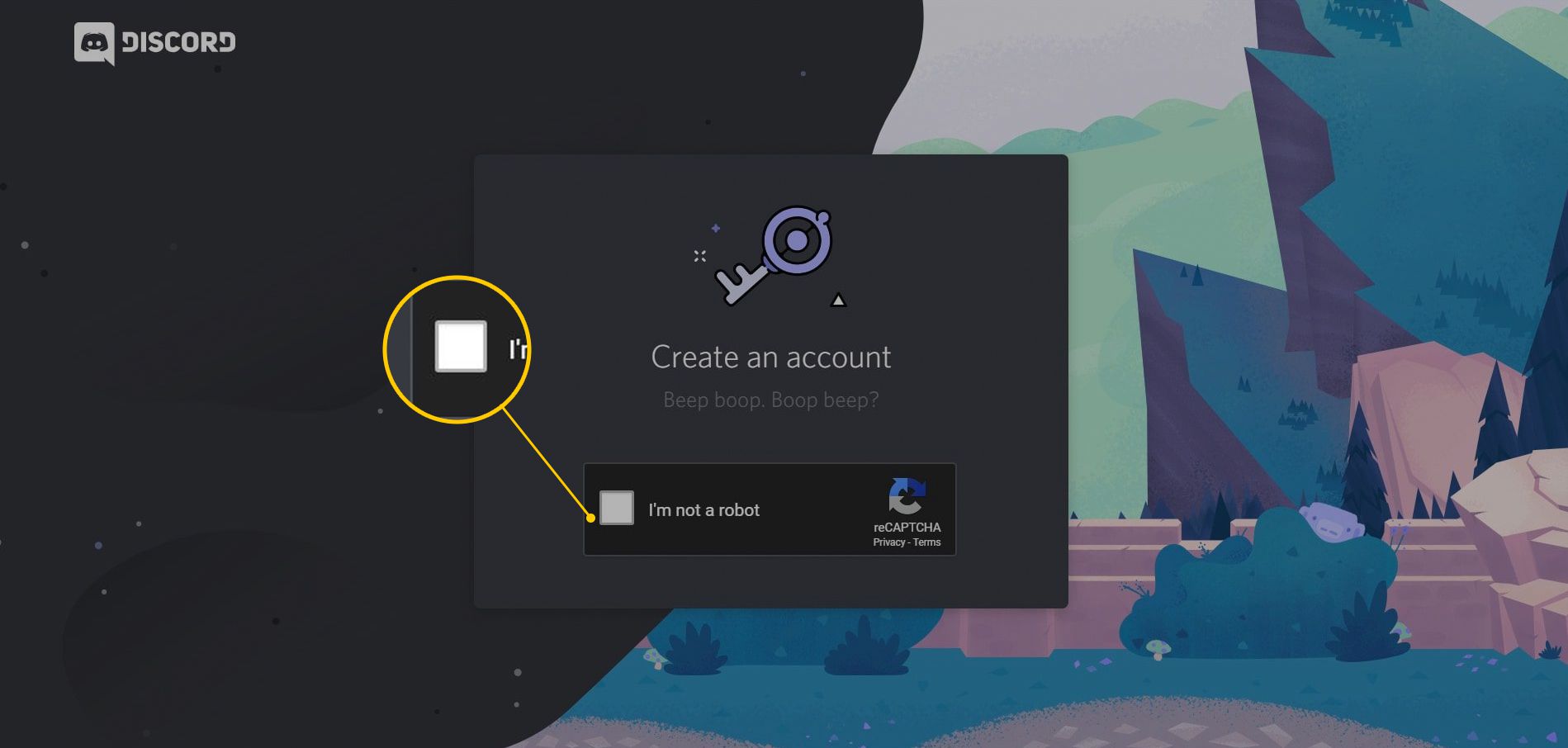
-
Vybrat Přeskočit okamžitě začít používat Discord, nebo vyberte Začít pro výuku.
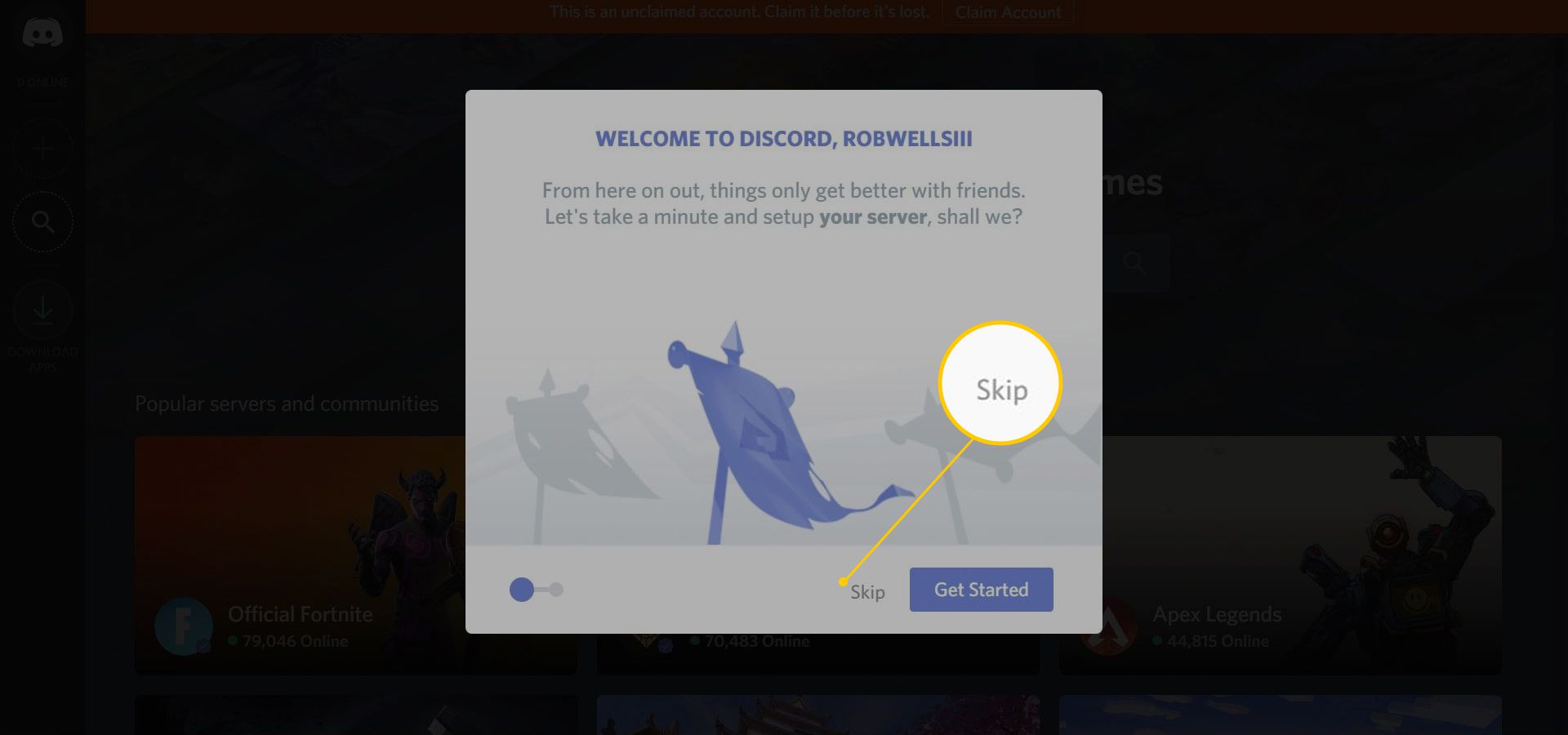
-
Zadejte svůj e-mail a heslo a poté vyberte Nárokovat účet zaregistrujte svůj účet, nebo vyberte mimo vyskakovací okno a tento krok přeskočte.
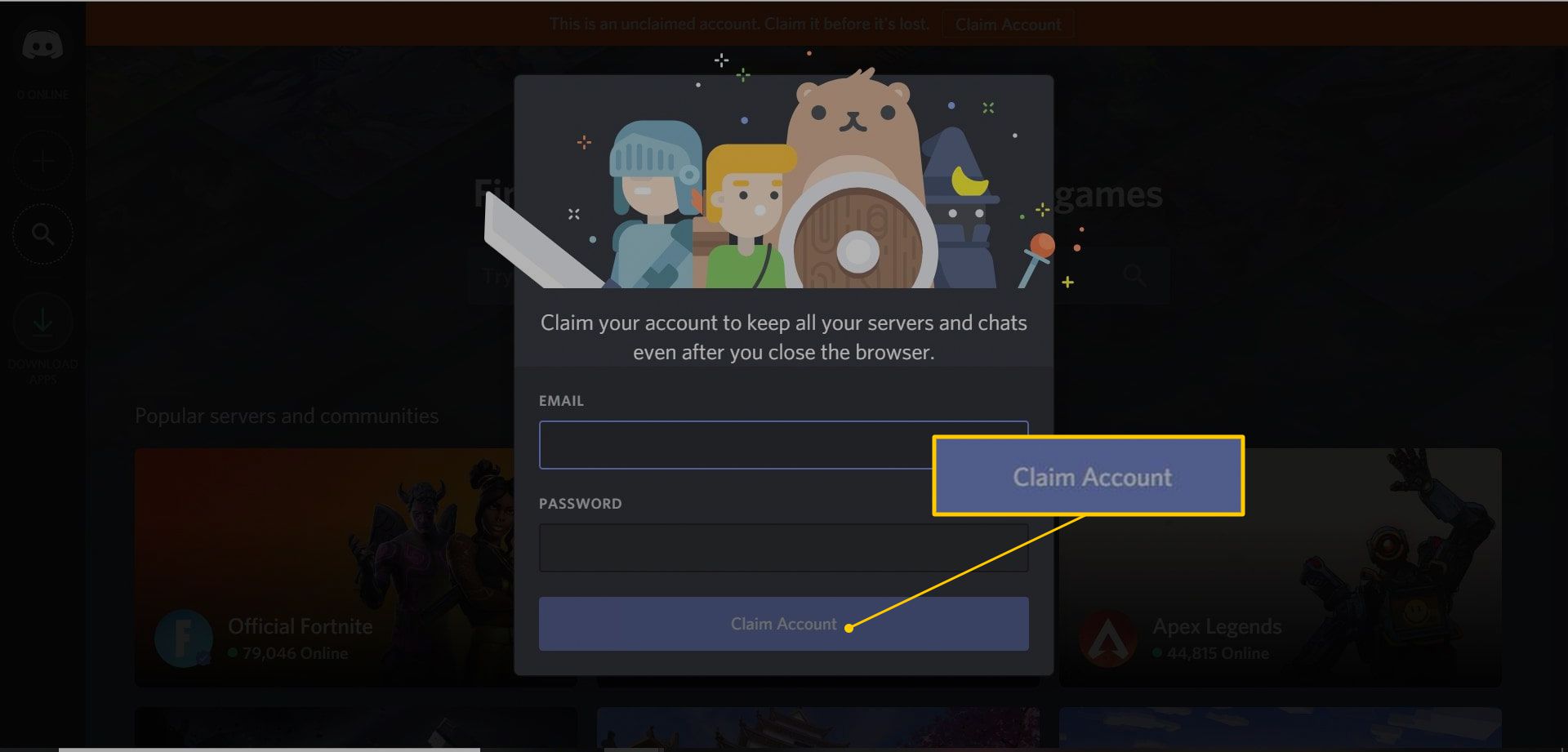
-
Začněte hledat komunity a servery, ke kterým se chcete připojit.
Pokud vytvoření účtu nedokončíte, dojde po zavření prohlížeče ke ztrátě účtu. Vybrat Nárokovat účet, zadejte svou e-mailovou adresu a poté postupujte podle pokynů v e-mailu, aby byl váš účet trvalý. Když vám někdo dá odkaz na pozvánku na server, kliknutím na odkaz se připojíte.
Discord webová verze vs. Discord Desktop App
Discord Web App
- Více méně identické s aplikací pro stolní počítače.
- Push-to-talk funguje pouze v případě, že je zaostřeno okno prohlížeče. Během hraní není k dispozici.
- Nevyžaduje stahování. Použijte jej kdekoli a na jakémkoli počítači.
Discord Desktop App
- Více či méně identické s webovou verzí.
- Push-to-talk a prohlížení her jsou povoleny po celou dobu.
Discord je k dispozici jako webová aplikace, která běží ve většině prohlížečů. Můžete si také stáhnout verzi pro stolní počítače pro Windows, macOS, Linux, iOS a Android. Desktopová a webová verze aplikace Discord jsou téměř ve všech ohledech funkčně identické a vypadají téměř stejně. Mezi verzemi Discordu v prohlížeči a v počítači existuje několik rozdílů. V desktopové aplikaci je push-to-talk povolen po celou dobu. Ve webové aplikaci funguje push-to-talk, pouze když je okno prohlížeče zaostřeno, takže je při hraní nedostupné. Verze pro stolní počítače umožňuje ukázat svým přátelům, jakou hru hrajete. Hlavní výhodou webové verze je, že nevyžaduje stahování. Můžete jej použít kdekoli a na jakémkoli počítači, aniž byste čekali na stahování a instalaci čehokoli. Pokud používáte Discord hodně, aplikace pro stolní počítače se vyplatí stáhnout, ale webová aplikace je skvělá, protože snižuje laťku pro vstup; například když hrajete hru se svými přáteli a chcete pozvat externího hráče do hlasového chatu. Se službou jako TeamSpeak nebo Mumble si musí stáhnout aplikaci, vytvořit účet a zadat informace o serveru. V aplikaci Discord stačí kliknout na odkaz s pozvánkou, zadat dočasné uživatelské jméno, pokud ho nemají, a jsou připraveni jít.
Discord Mobile App
Kromě desktopových a webových aplikací je Discord k dispozici jako aplikace pro iOS a Android. Mobilní aplikace Discord má podobný vzhled jako aplikace pro stolní počítače, ale je upravena tak, aby fungovala na menších obrazovkách. Když jste na serveru, přejetím prstem doprava zobrazíte seznam hlasových a textových kanálů a přejetím doleva zobrazíte seznam členů na serveru. Hlasový chat v mobilní aplikaci Discord funguje jako aplikace pro stolní počítače. Můžete jej použít ke komunikaci se svými přáteli nebo spoluhráči, když hrajete na konzole, která nepodporuje Discord. Máte stejné schopnosti upravovat hlasitost ostatních uživatelů, ztlumit lidi, abyste je neslyšeli, a ztlumit se, pokud nechcete, aby vaši přátelé slyšeli, co se děje ve vašem domě.
Stáhnout pro:
Jak se připojit k serveru na sváru
Ačkoli Discord obsahuje mnoho serverů, ke kterým se může připojit kdokoli, neexistuje žádný centrální seznam dostupných serverů. Chcete-li se připojit k serveru Discord, často potřebujete člena nebo správce tohoto serveru, který vám dá odkaz. Některé servery mají trvalé odkazy a jiným vyprší platnost do jednoho dne. Pokud máte odkaz na server Discord, vyberte odkaz nebo se připojte prostřednictvím aplikace Discord:
-
Otevřete aplikaci Discord nebo otevřete aplikaci Discord v prohlížeči.
-
Vyberte plus (+) v levém podokně.
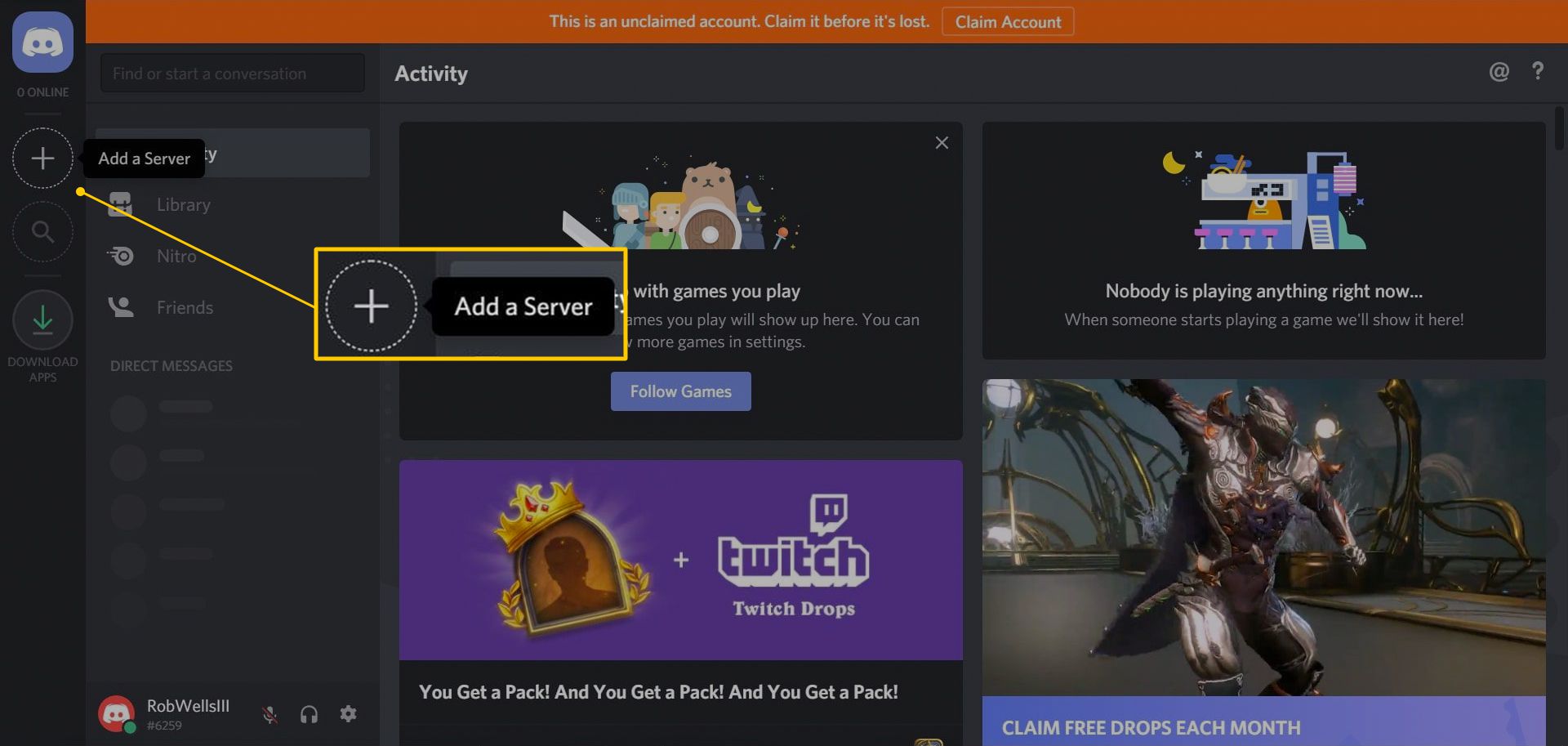
-
Vybrat Připojte se k serveru.
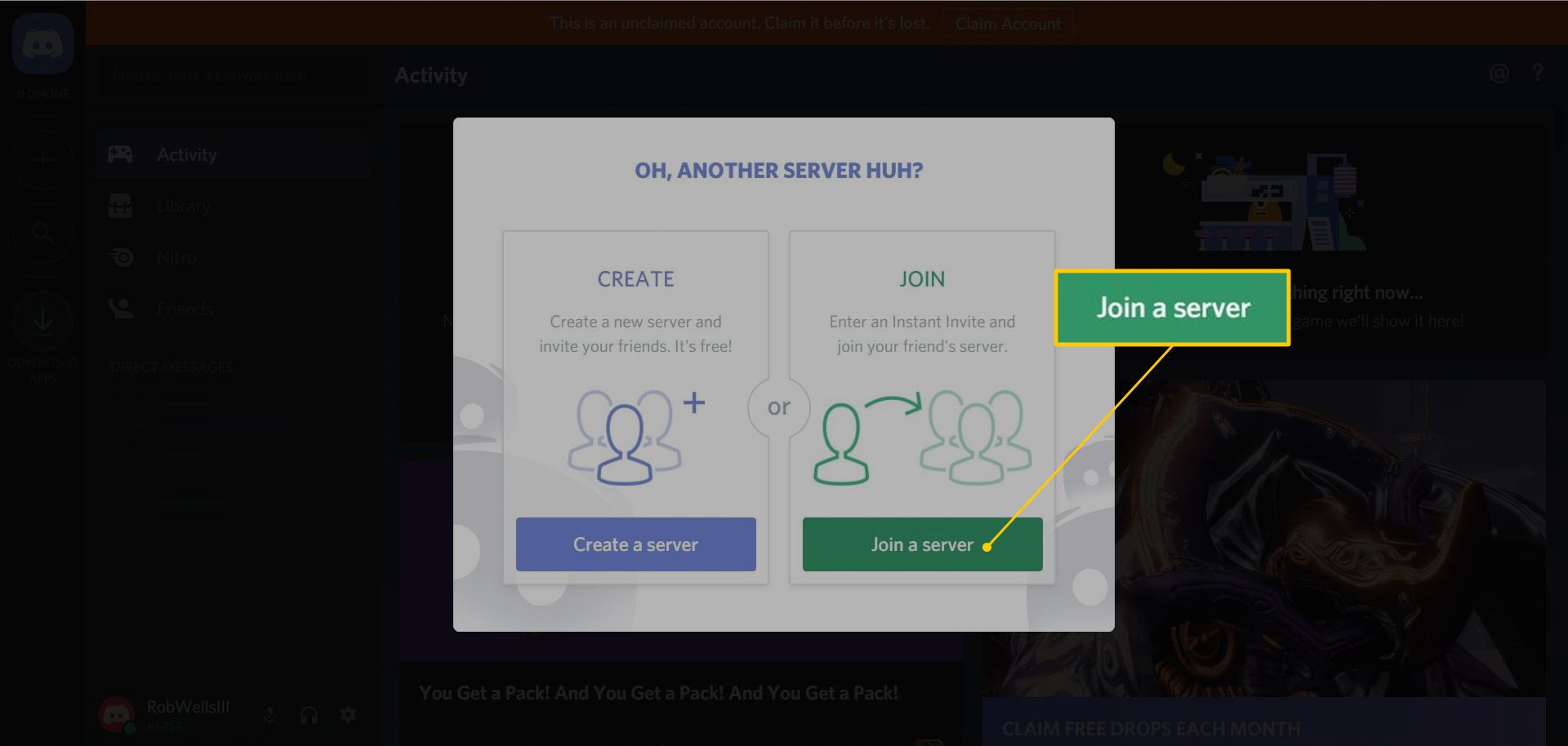
-
Zadejte odkaz na pozvánku a vyberte Připojit.
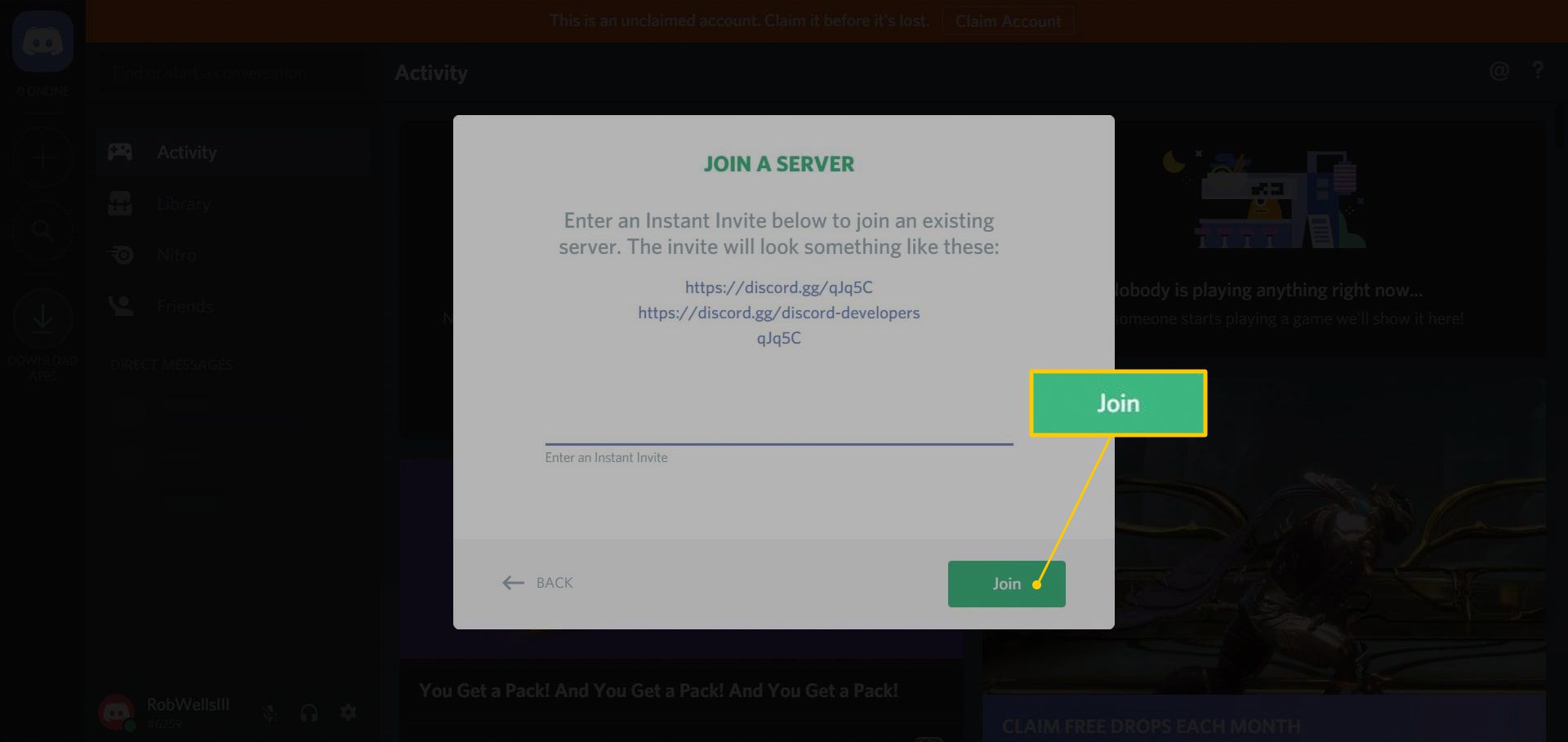
-
Chcete-li server opustit, klikněte pravým tlačítkem na název serveru v aplikaci Discord a poté vyberte Opustit server.
Jak najít servery pro připojení
Pokud máte přítele se serverem Discord, ke kterému se chcete připojit, požádejte o pozvánku. Pokud jste členem komunity, která používá Discord, požádejte o pozvánku nebo se podívejte na web komunity, subreddit, fórum, wiki nebo kdekoli jinde si myslíte, že by mohl být uložen trvalý odkaz. Můžete také vyhledat veřejné servery, ke kterým se může kdokoli připojit, výběrem možnosti Zvětšovací sklo v levém podokně aplikace Discord.

Dalším způsobem, jak najít komunity Discord, je spustit dotaz na vašem oblíbeném vyhledávači. Například pokud hrajete Final Fantasy XIV, vyhledejte server závěrečné fantasy xiv.
Jak vytvořit server na sváru
Vytváření serverů na Discordu je zdarma, ale musíte si nejprve vytvořit účet. Po vytvoření účtu se přihlaste k Discordu na vaší zvolené platformě a poté:
-
Otevřete Discord a vyberte plus (+) na levé straně okna.
-
Vybrat Vytvořte server.
-
Zadejte název serveru a vyberte oblast.
-
Vybrat Vytvořit.
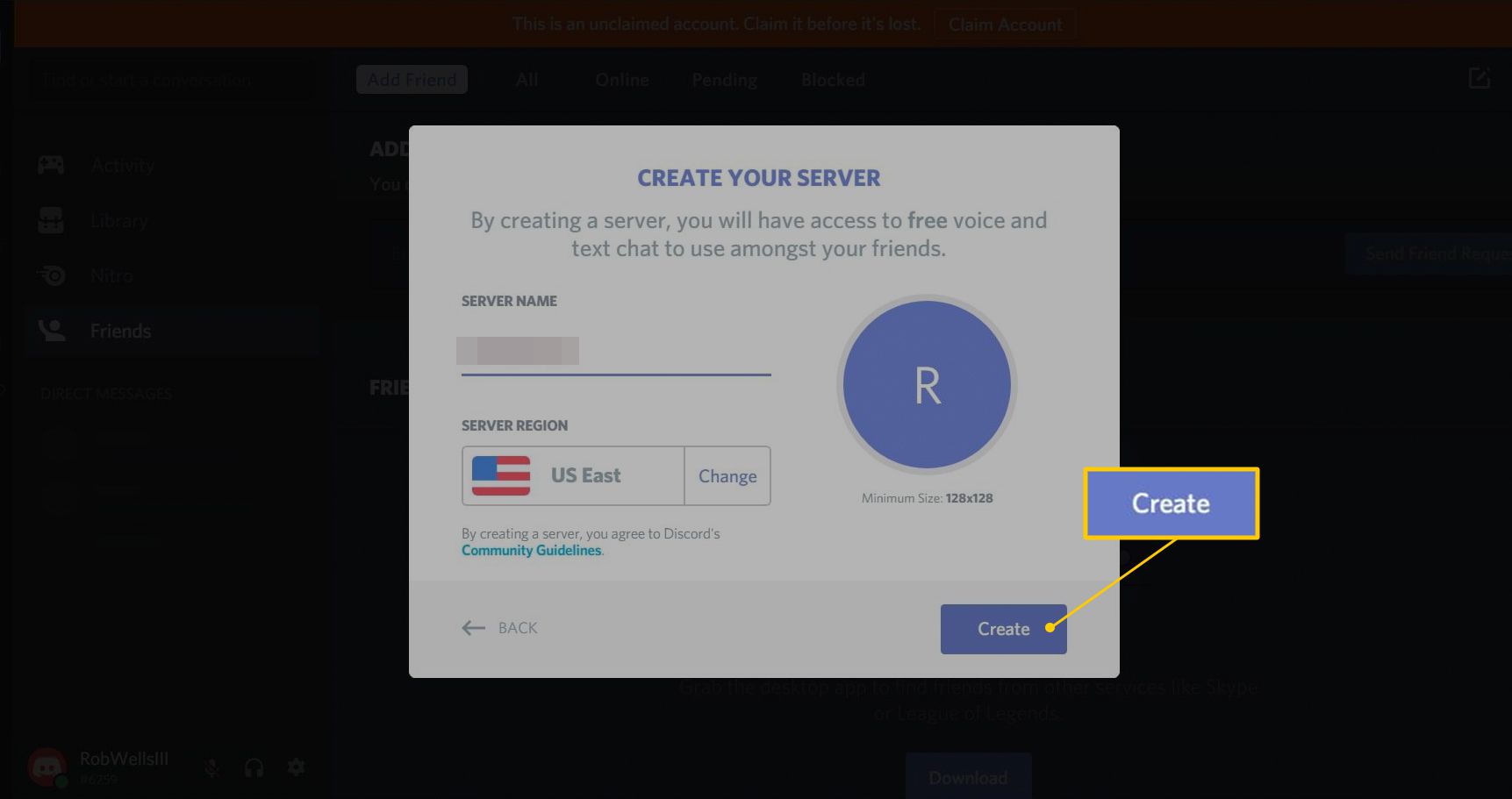
Váš server je připraven k okamžitému použití a dostanete odkaz ke sdílení s ostatními. Vybrat Nastavte tento odkaz tak, aby nikdy nevypršel Zaškrtávací políčko, pokud chcete vytvořit trvalý odkaz pro vaši komunitu.
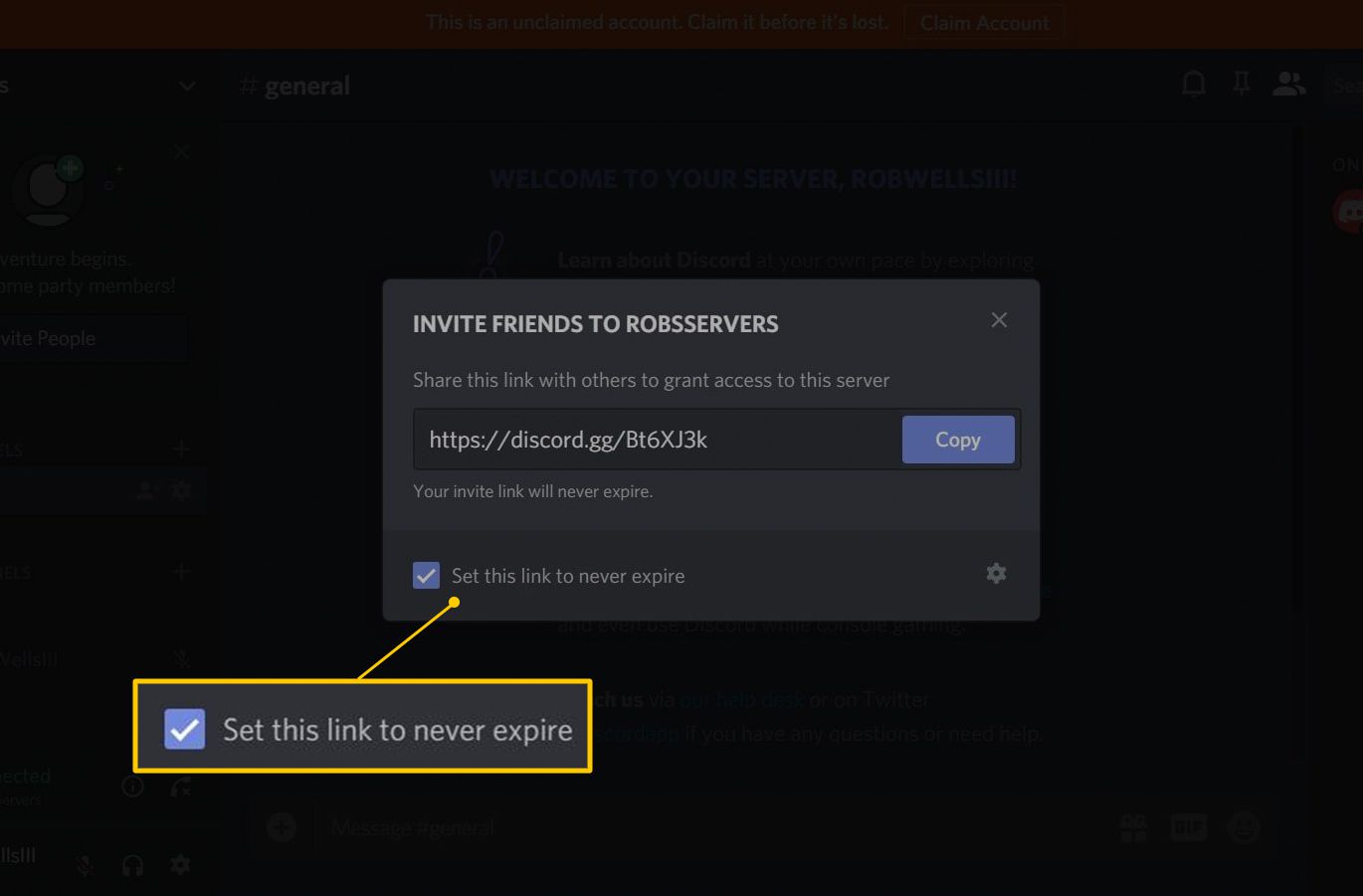
Vybrat Pozvat lidi ze stránky serveru zobrazíte odkaz na pozvánku. Chcete-li pozvat přátele a lidi z jiných serverů, klikněte pravým tlačítkem na jejich uživatelskou ikonu v Discordu a vyberte Pozvat na server > Váš server.
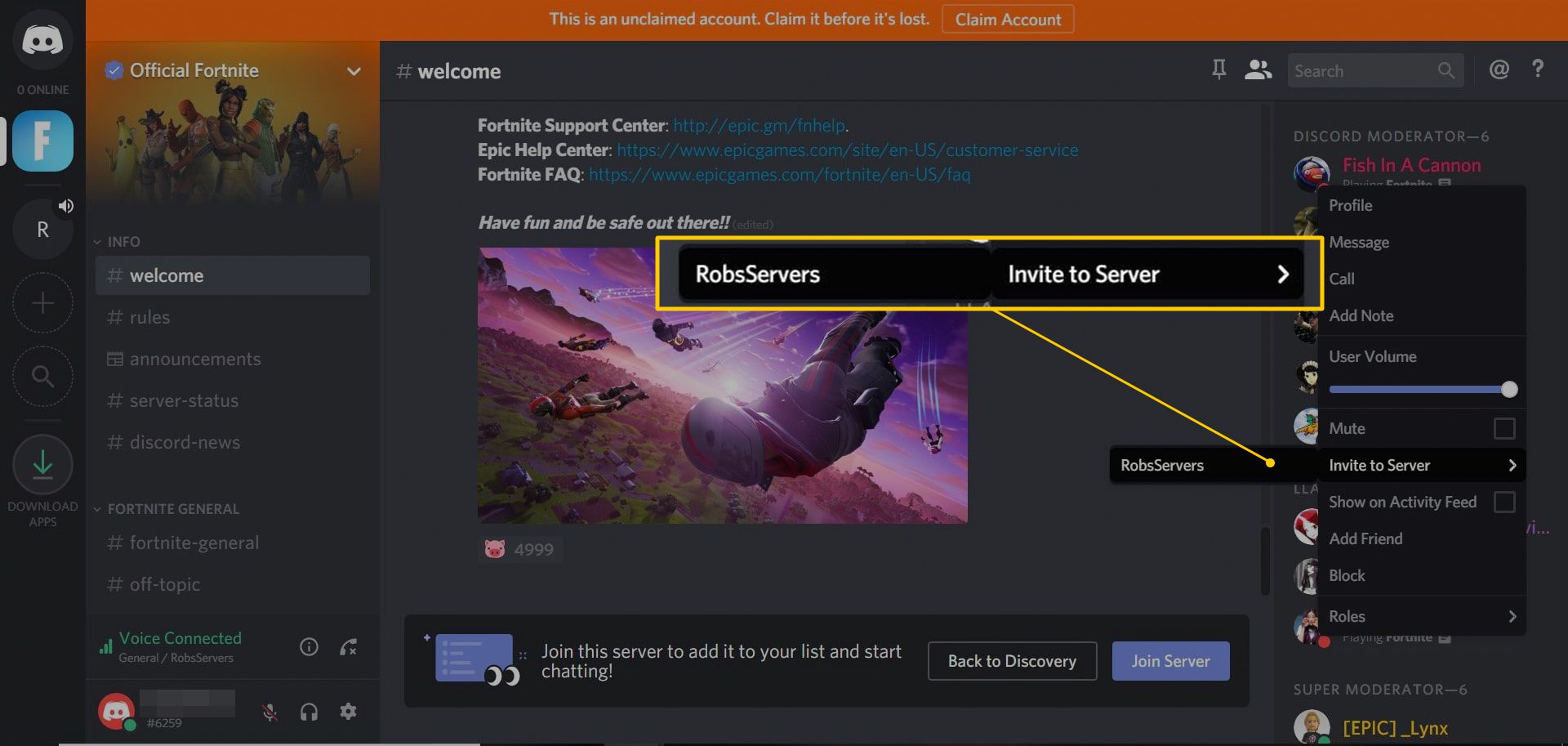
Jak odstranit server při sváru
Chcete-li zrušit server Discord, který jste vytvořili:
-
Vyberte server ze seznamu v levém podokně.
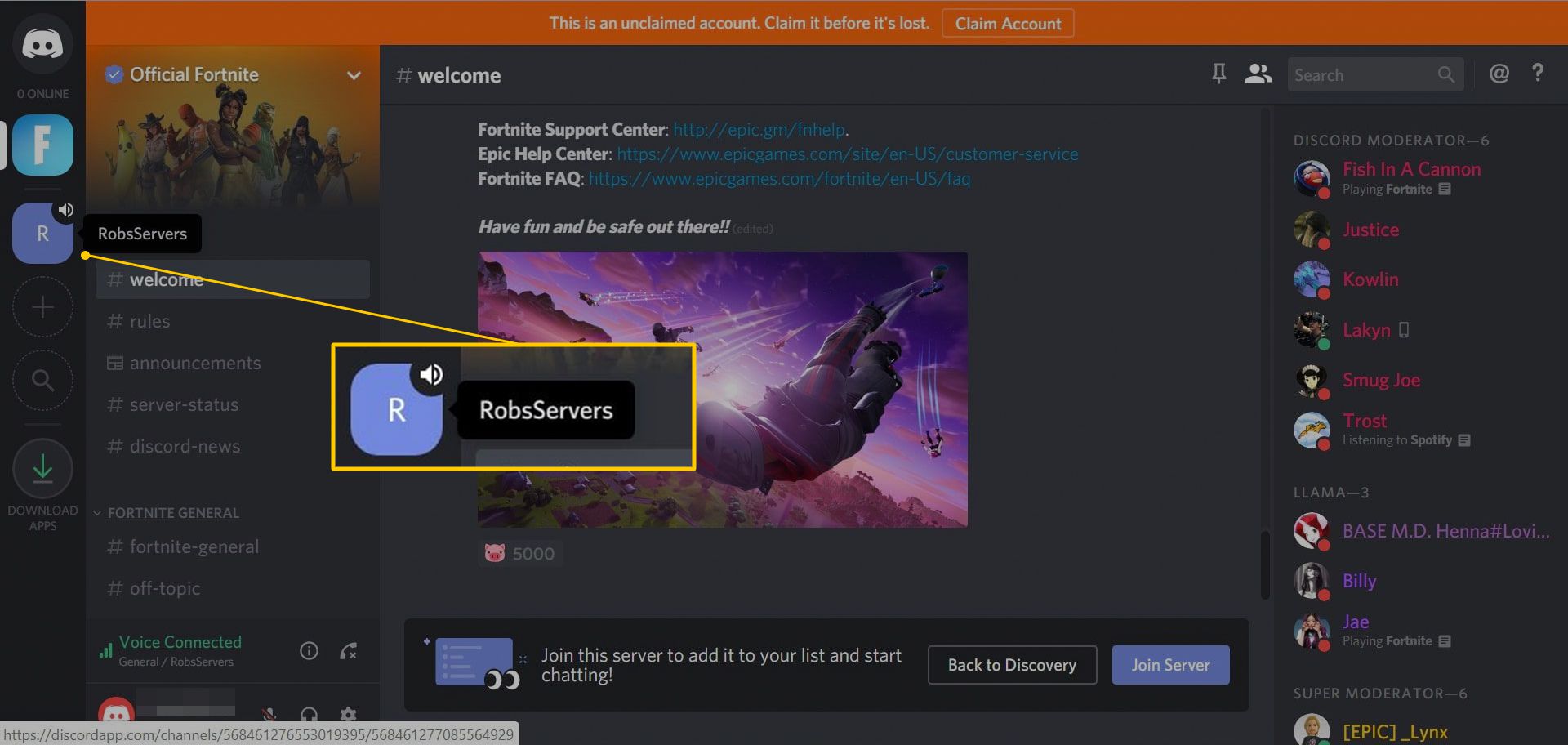
-
Vybrat šipka dolů vedle názvu serveru.
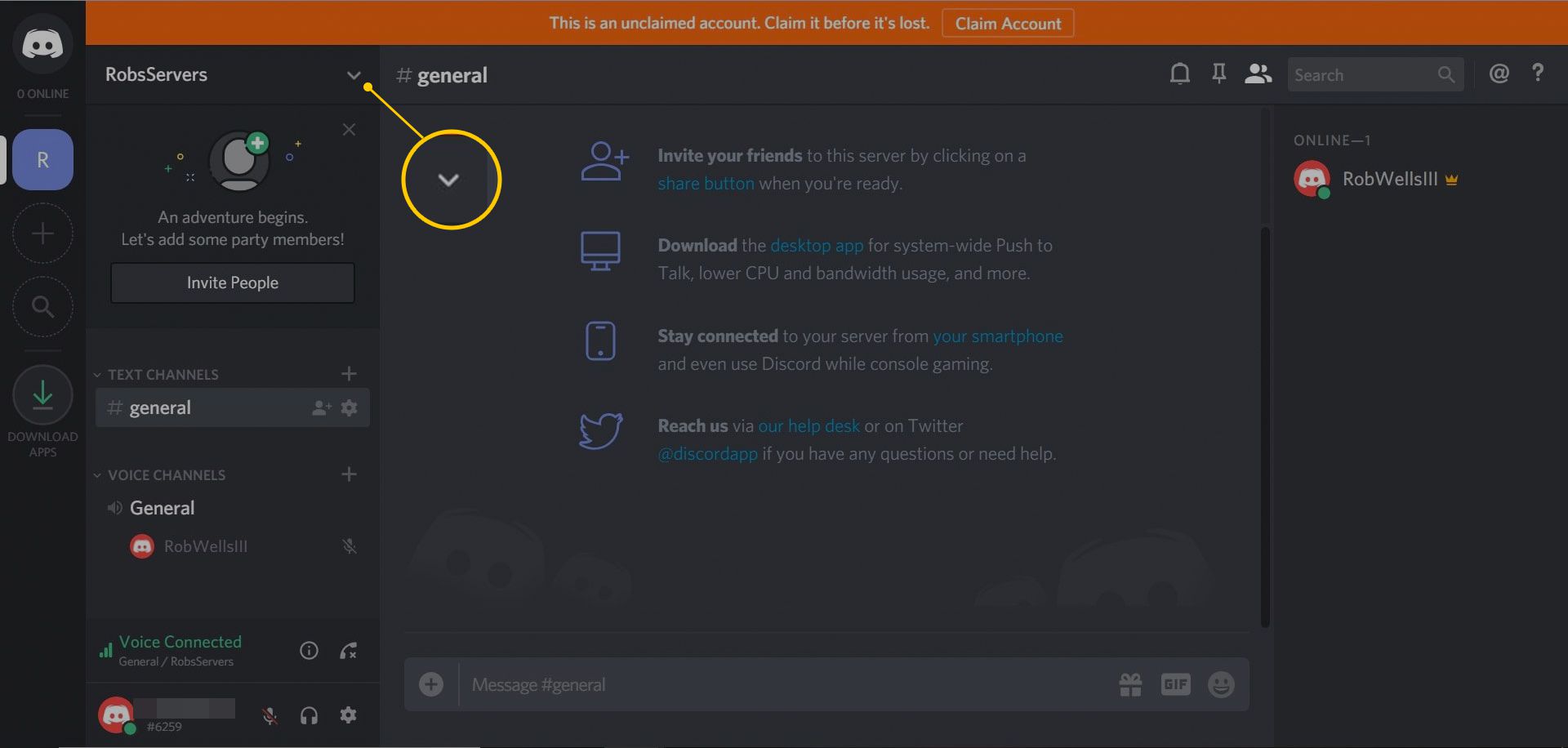
-
Vybrat Nastavení serveru z rozevírací nabídky.
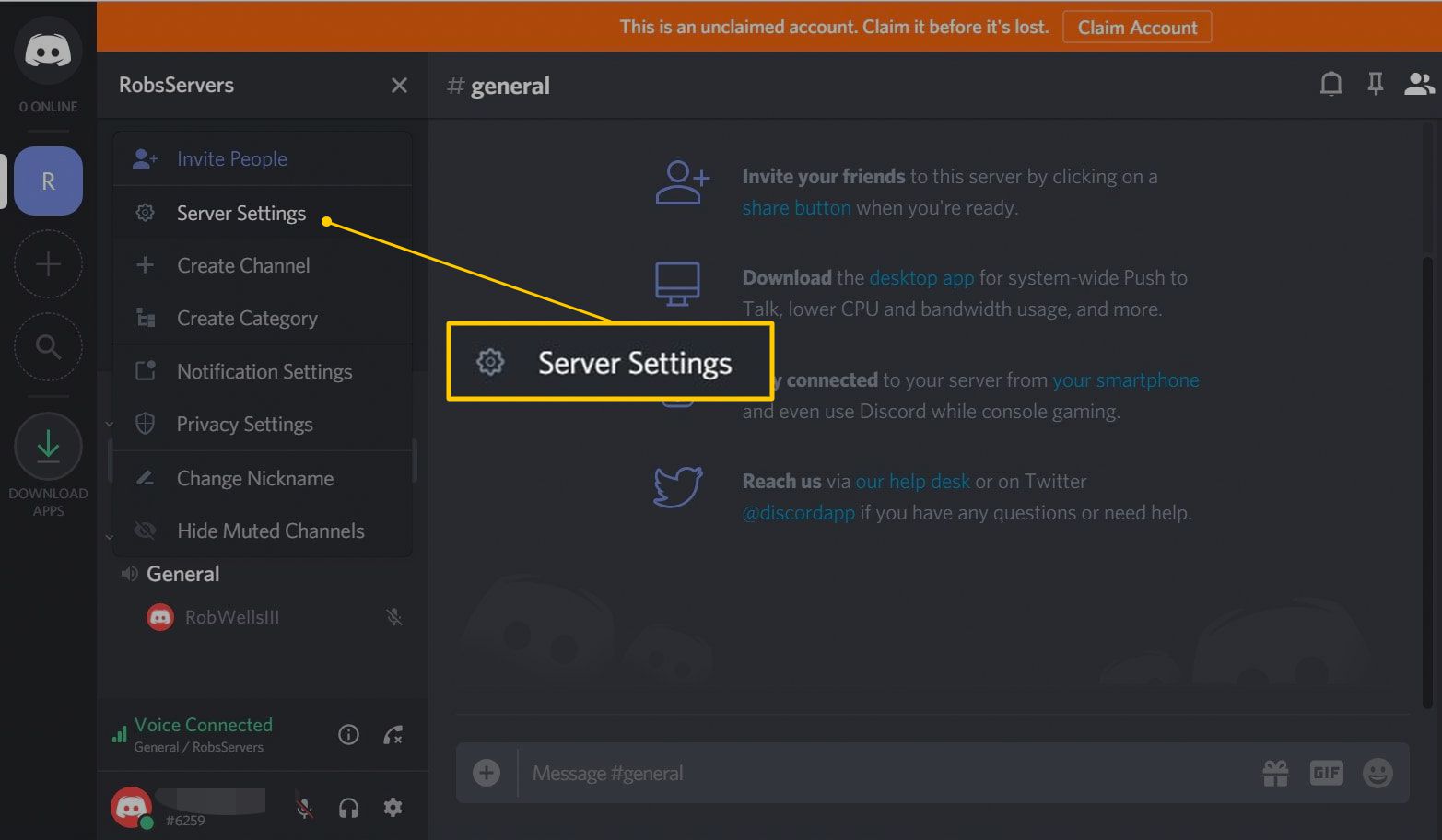
-
Vybrat Odstranit server.
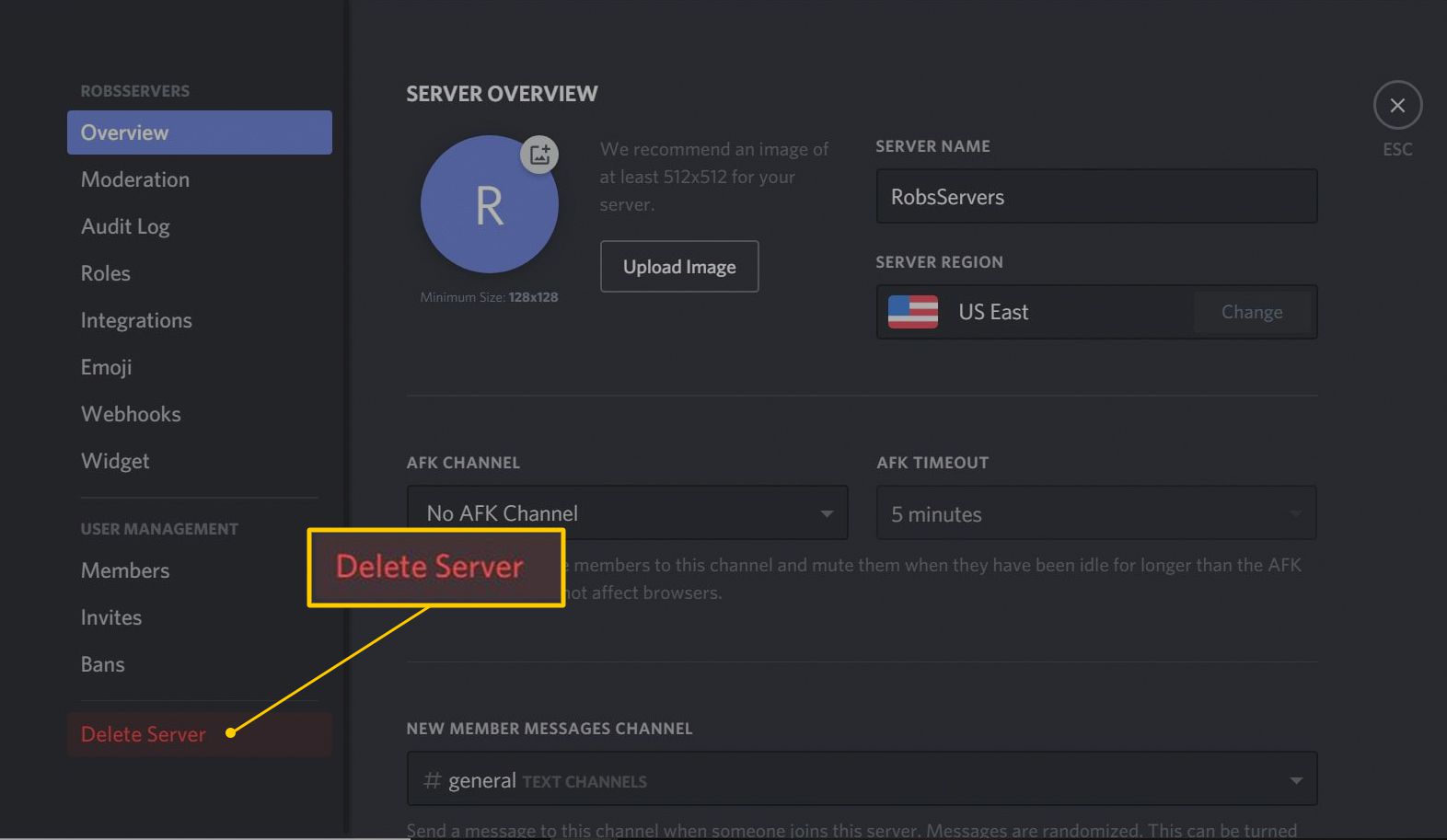
-
Po zobrazení výzvy zadejte název serveru znovu.
-
Vybrat Odstranit server potvrdit.
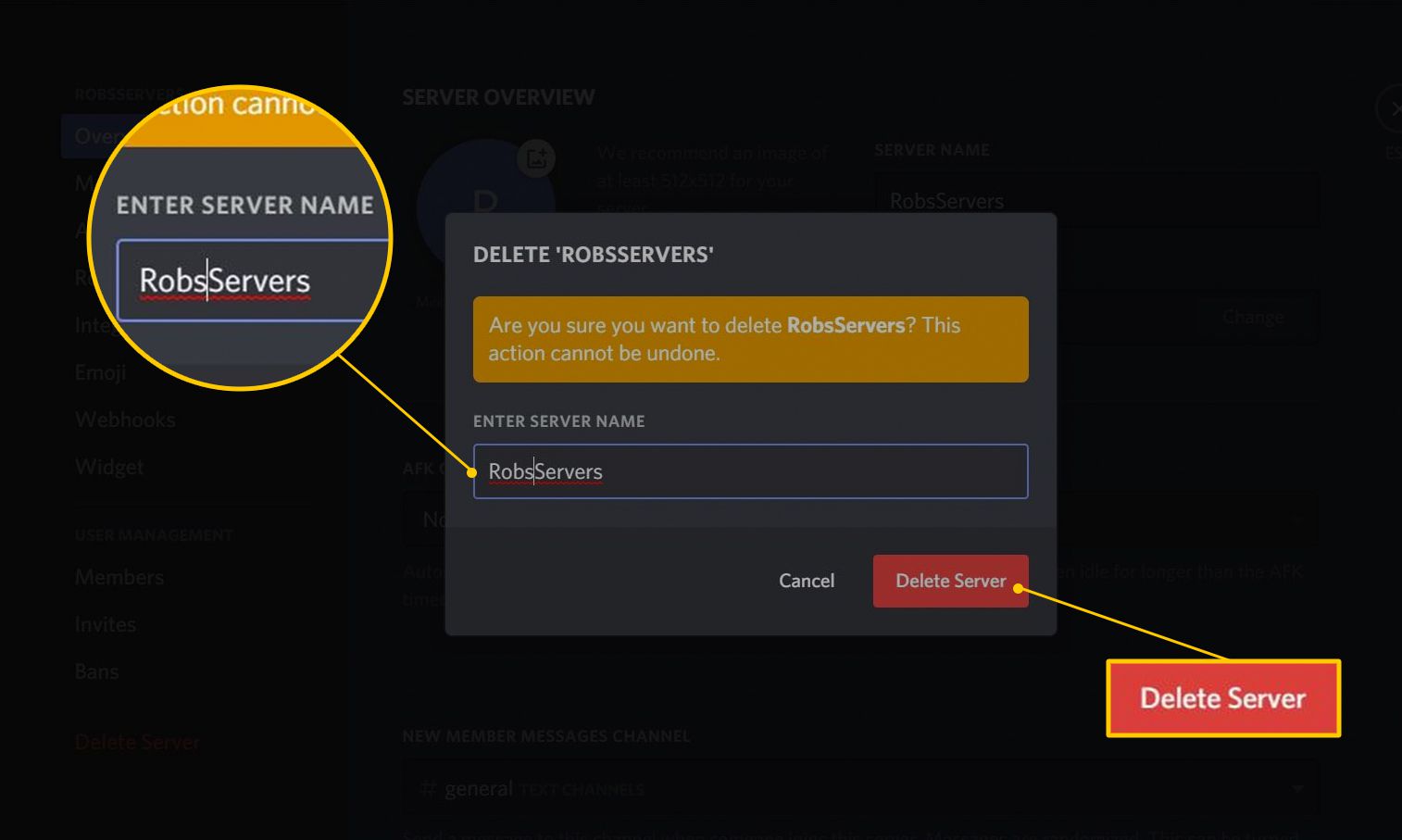
Odstranění serveru nelze vrátit zpět. Před odstraněním serveru Discord se ujistěte, že jej chcete odstranit.
Jak přidat přátele na sváru
Neexistuje žádný způsob, jak hledat přátele podle e-mailové adresy nebo uživatelského jména, takže než je budete moci přidat na Discord, budete potřebovat něčí úplnou značku sváru nebo se s nimi spřátelit na jiné platformě. Při registraci do programu Discord zadáte uživatelské jméno. Toto je pouze část vaší značky Discord. Kromě zvoleného jména přidá Discord čtyři číslice v tomto formátu: Uživatelské jméno # 1234. Podívejte se do levého dolního rohu domovské obrazovky aplikace Discord a pod svým uživatelským jménem vyhledejte celou značku Discord. Pokud máte úplnou značku Discord svého přítele včetně čísel, můžete poslat žádost o přátelství:
-
Otevřeno Svár.
-
Vybrat Domov ikona v levém horním rohu.
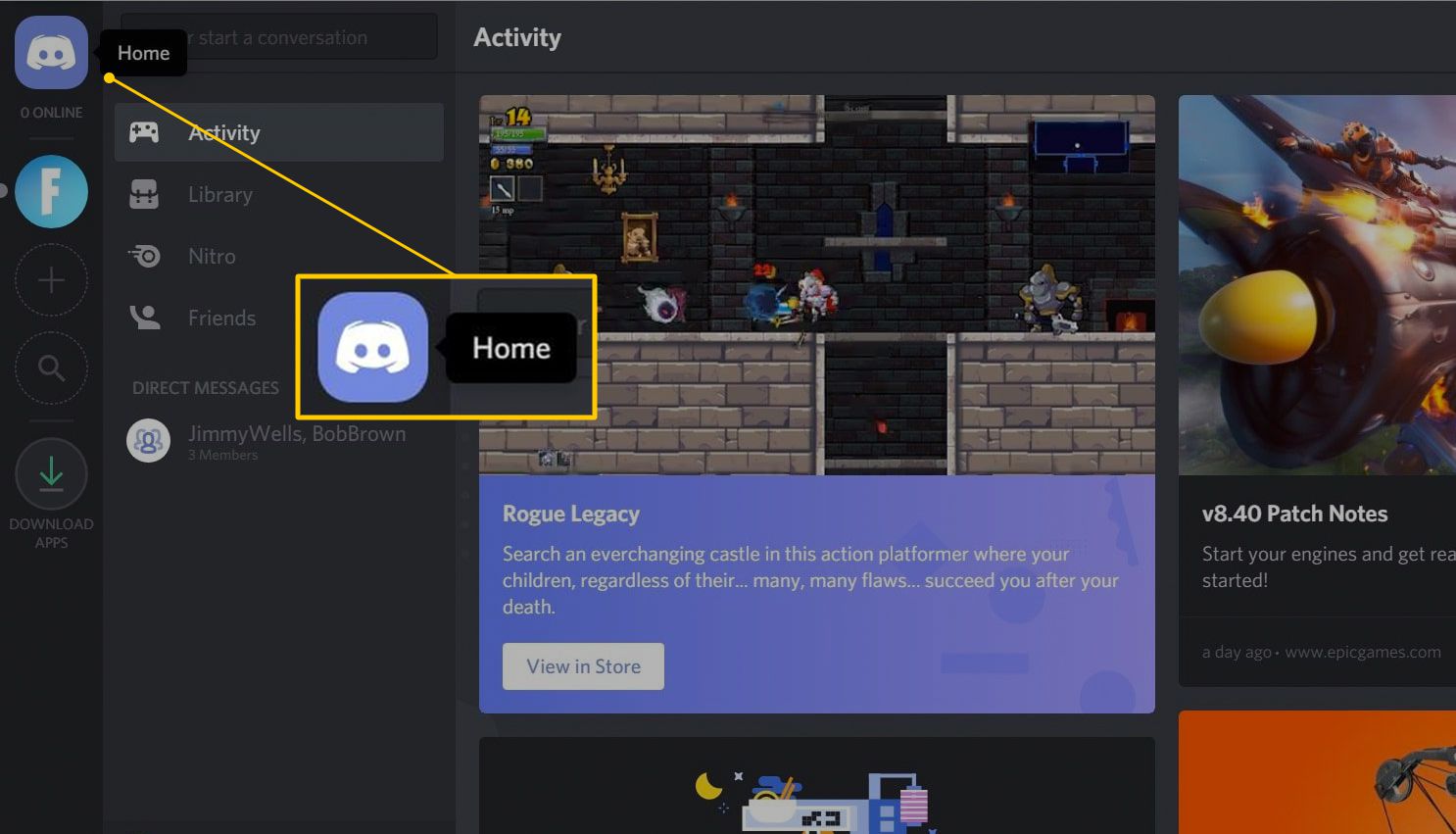
-
Vybrat Přátelé.
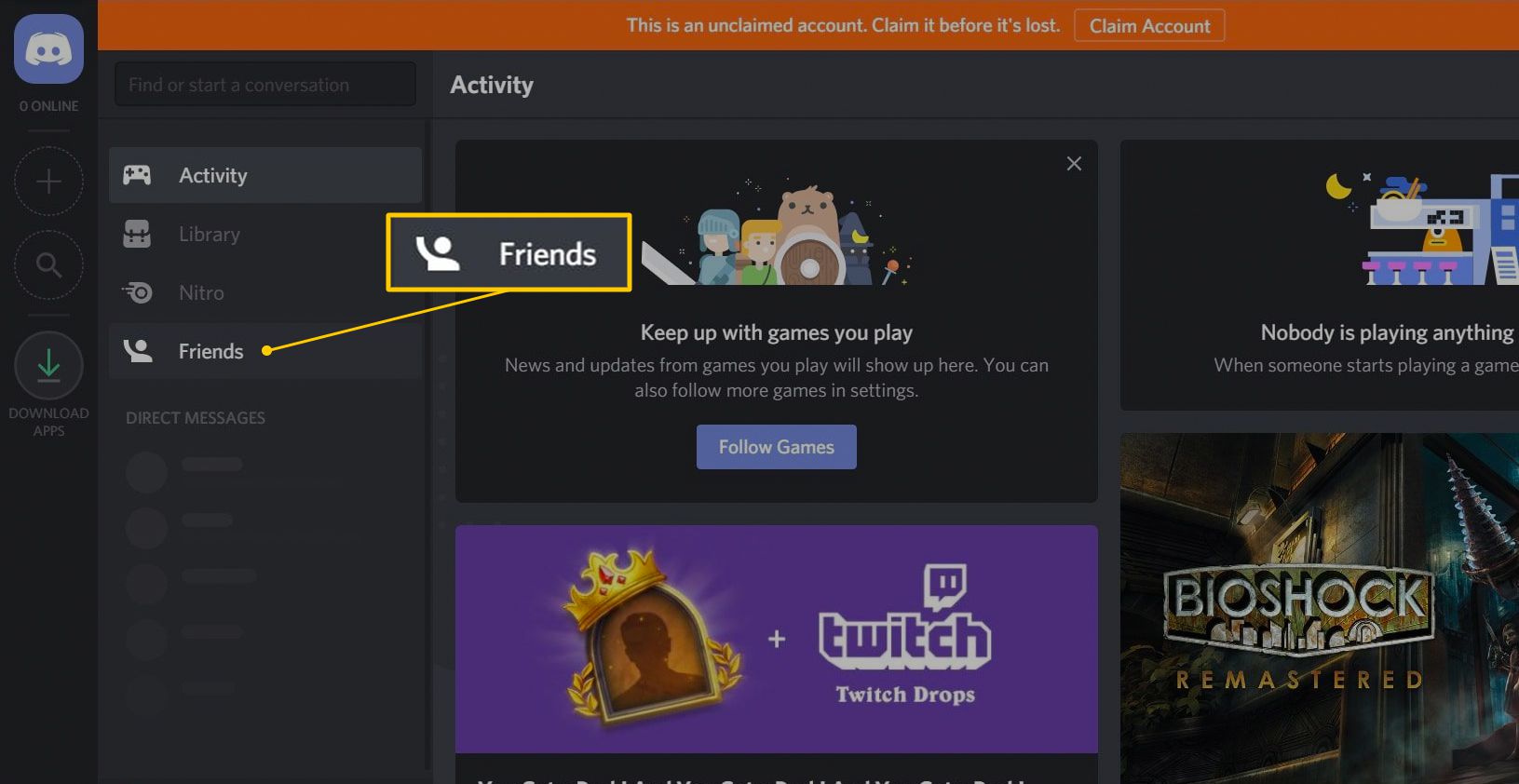
-
Vybrat Přidat přítele a zadejte celou značku Discord svého přítele a poté vyberte Odeslat žádost o přátelství.
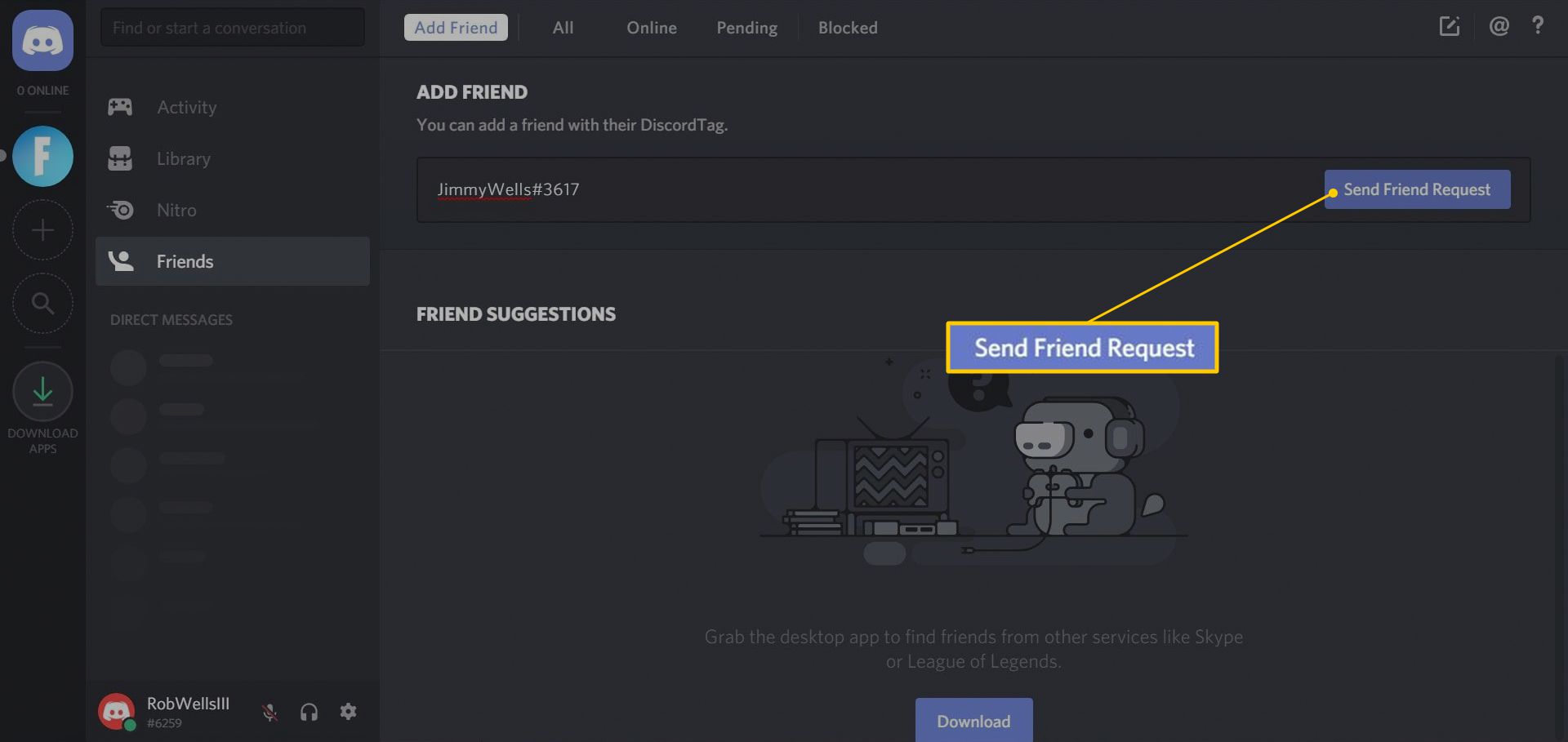
-
Váš přítel se objeví v čekající kartu, dokud požadavek nepřijmou.
Jak najít přátele na sváru z jiných služeb
Verze aplikace Discord pro stolní počítače vám umožňuje propojit účet Discord s dalšími službami, jako je Battle.net, Steam a Reddit. Nemusíte propojovat účty, ale usnadníte tak hledání svých přátel. Propojení některých účtů, například Xbox One, také poskytuje vašim přátelům možnost vidět, co hrajete na druhé platformě. Chcete-li propojit účty na Discordu, vyberte Propojit účty ve spodní části Přidat přítele obrazovka.

To vám dává možnost vybrat typ účtu, který chcete připojit. Můžete také vybrat, které připojené účty chcete zobrazit ve svém profilu Discord.
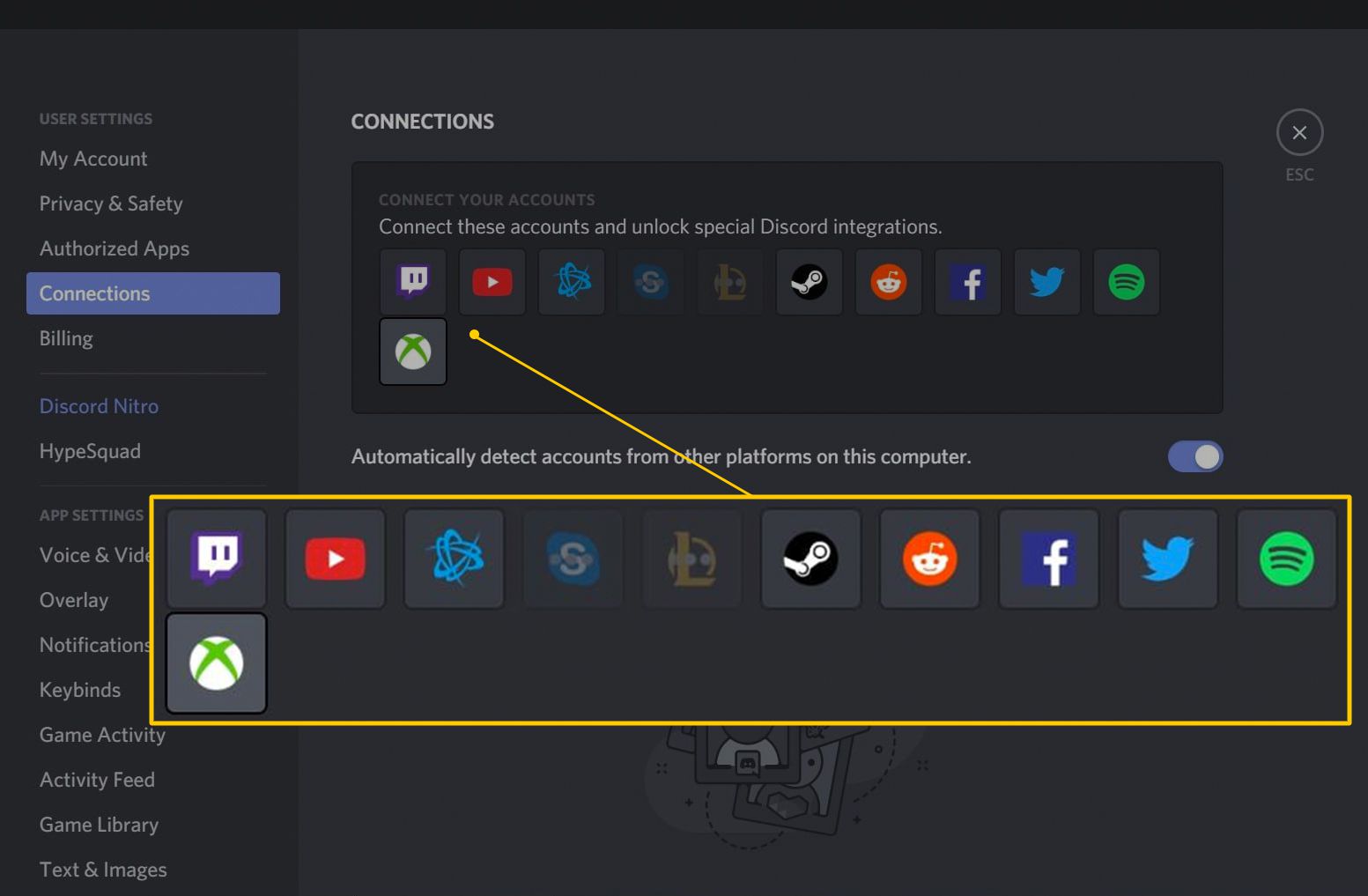
Když propojíte své účty, aplikace Discord automaticky stáhne seznam vašich přátel z jiné služby a zkontroluje, zda je někdo z vašich přátel v aplikaci Discord. Pokud někoho najde, můžete poslat žádost o přátelství.
Jak uskutečňovat skupinové hovory pro sdílení obrazovky
Kromě serverů podporuje Discord přímé zprávy (DM) pro soukromou komunikaci s přáteli a skupinové přímé zprávy pro komunikaci s malými skupinami přátel. Ty existují odděleně od serverů, takže vy a vaši přátelé nemusíte být členy stejného serveru, abyste mohli tuto funkci používat. Vytvoření skupinového DM s přáteli pro soukromý hlasový chat, videochat a sdílení obrazovky:
-
Otevřeno Svár.
-
Vybrat Domov ikona v levém horním rohu.
-
Vybrat Přátelé.
-
Vybrat Nová skupina DM ikona v pravém horním rohu aplikace.
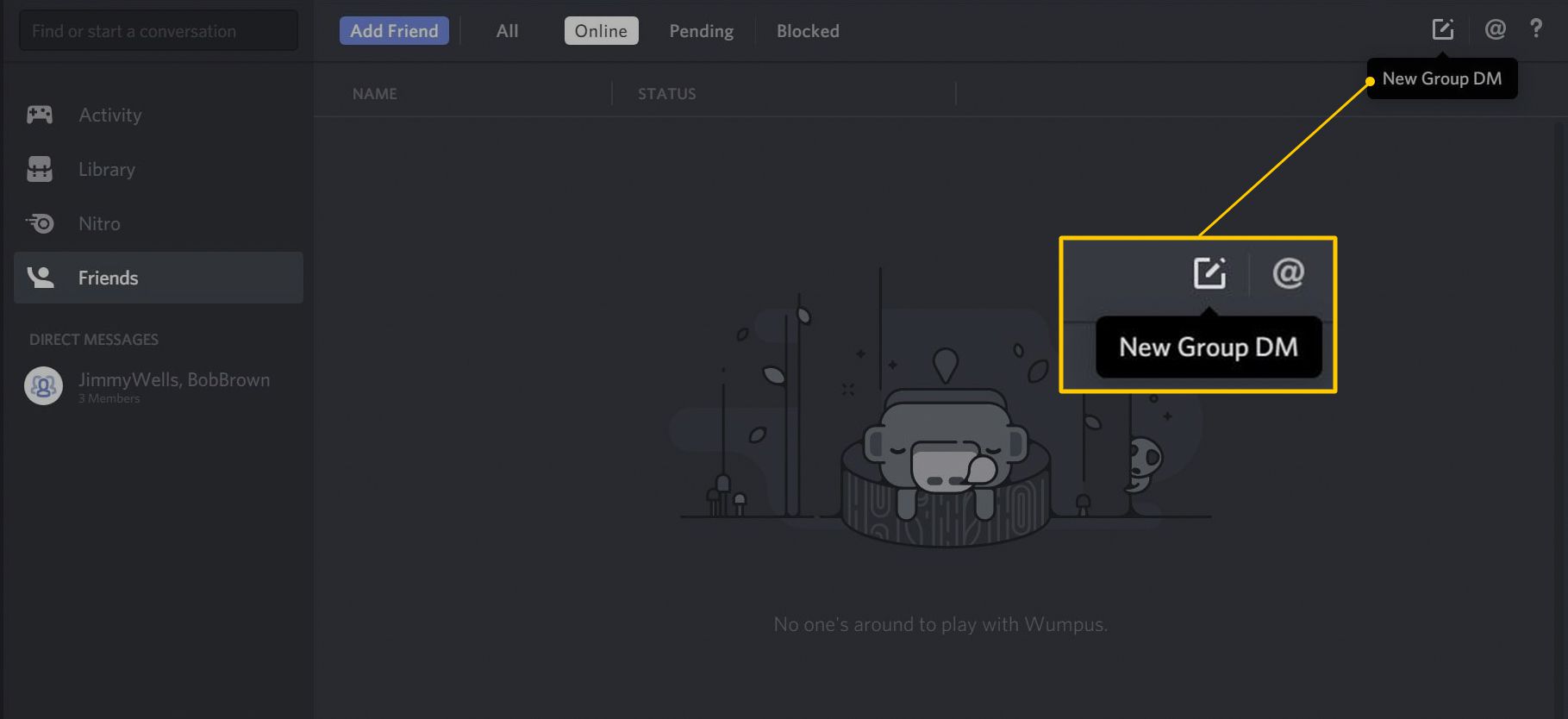
-
Vyberte přátele, které chcete pozvat, a poté vyberte Vytvořit skupinu DM.
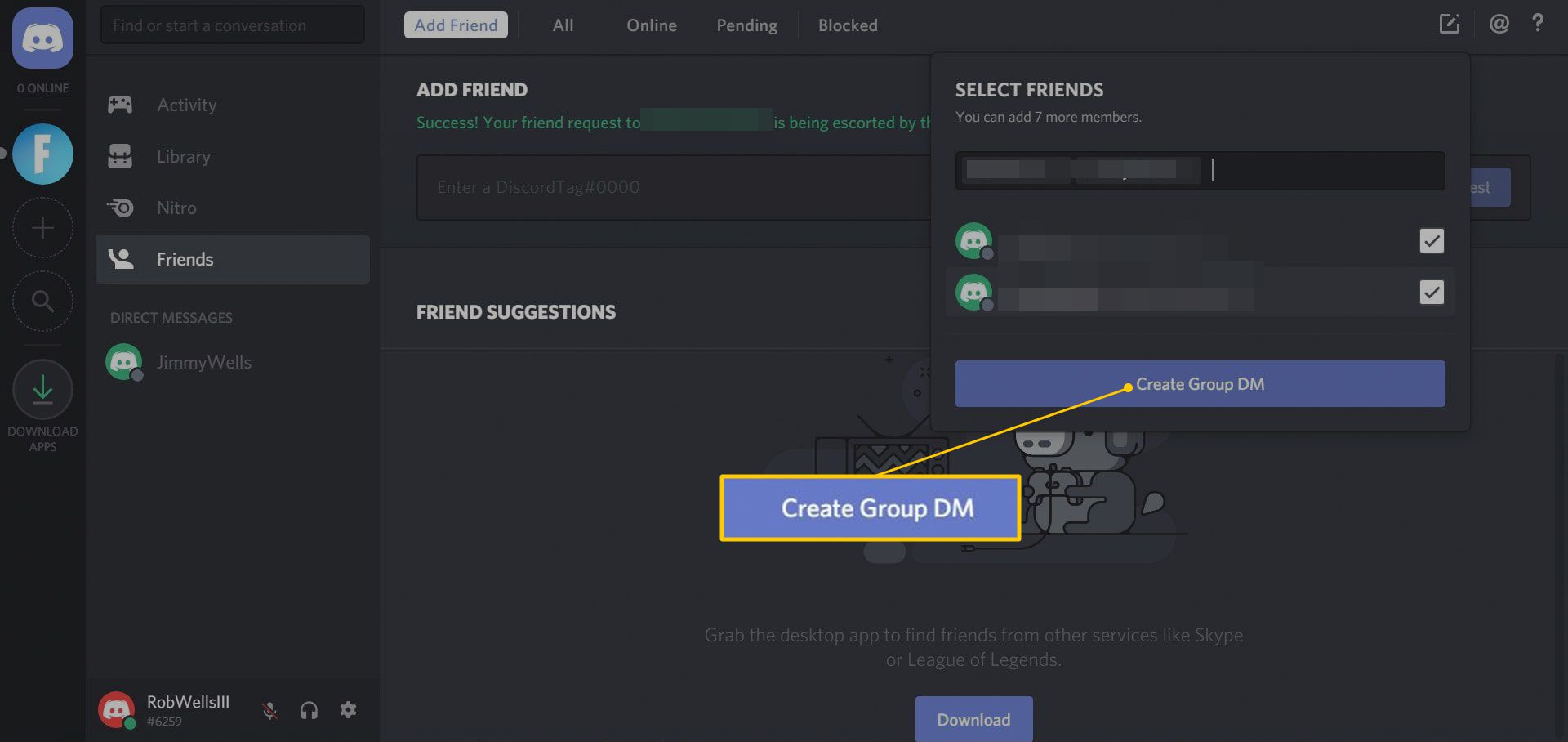
-
Vybrat telefon ikona pro zahájení hlasového hovoru. Nebo vyberte ikonu videokamera ikona pro zahájení videohovoru.
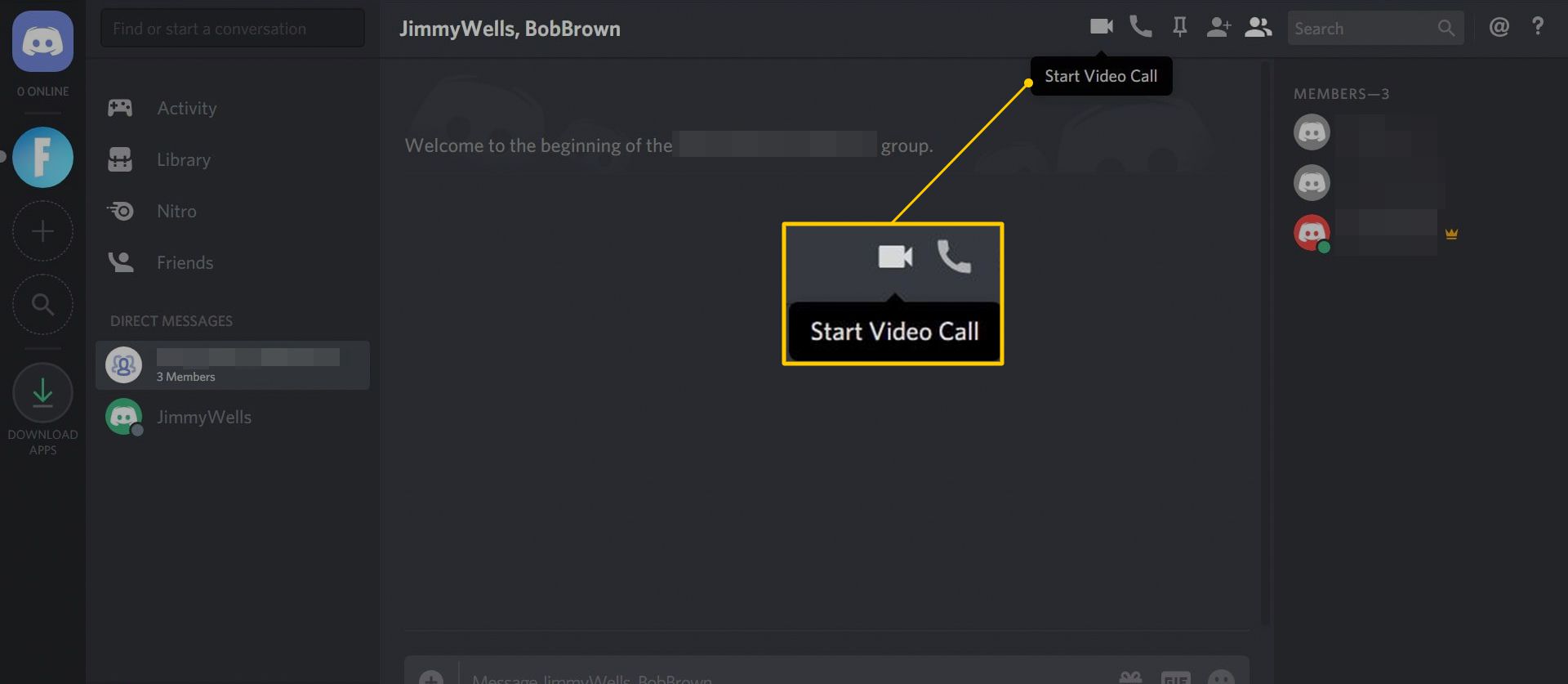
V průběhu hlasového hovoru nebo videohovoru vyberte ikonu Fotoaparát ikonu pro zapnutí webové kamery, nebo vyberte ikonu monitor ikona pro sdílení vaší obrazovky.
-
Vybrat Opustit hovor ukončíte hovor, až budete hotovi.
Ve skupině Discord DM se může účastnit až deset lidí najednou, takže je to dobrý způsob, jak malé skupiny komunikovat bez vytvoření samostatného serveru. Pokud chcete mít na hovoru více než deset lidí najednou, vytvořte hlasový kanál na serveru Discord a použijte jej místo toho.